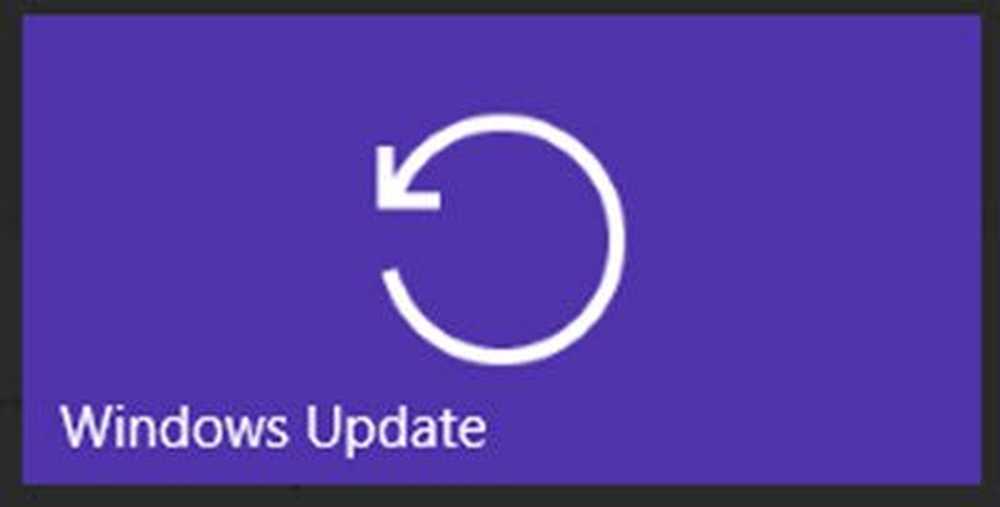Slik leser du tekst i Windows 7 lettere med ClearType

 Har du noen gang hatt det vanskelig å lese noe i Windows fordi teksten virker uklart, uklar eller noe er bare feil med det? Nylig snakket vi om å kalibrere skjermens farge, kontrast og lysstyrke i Windows 7 for å hjelpe deg med en fuzzy skjerm, og i dag skal jeg vurdere et annet verktøy som følger med Windows 7 som kan hjelpe til med å justere / kalibrere skjermen enda mer. Det kalles ClearType Tuning Tool.
Har du noen gang hatt det vanskelig å lese noe i Windows fordi teksten virker uklart, uklar eller noe er bare feil med det? Nylig snakket vi om å kalibrere skjermens farge, kontrast og lysstyrke i Windows 7 for å hjelpe deg med en fuzzy skjerm, og i dag skal jeg vurdere et annet verktøy som følger med Windows 7 som kan hjelpe til med å justere / kalibrere skjermen enda mer. Det kalles ClearType Tuning Tool.Ved hjelp av ClearType-tuningsverktøyet kan du kalibrere utseendet på tekst i Windows 7 slik at det fungerer bedre med din bestemte skjerm. Ifølge Microsoft: "Med ClearType-fontteknologi ser ordene på skjermen ut nesten like skarp som de som skrives ut på et stykke papir.". Klar til å ta en titt og finjustere skjermen?
Slik aktiverer og konfigurerer ClearType for Windows 7
1. Klikk de Windows Start-meny Orb og så Type i cttune.exe og trykk Tast inn.

2. Kryss av boksen for Slå på ClearType og så Klikk neste.

3. Pass på at skjermen din er i sin opprinnelige oppløsning. Dette er den oppløsningen du har tenkt på, som skjermen ble designet for å bli kjørt på. Dette vil variere avhengig av størrelsen og skjermen. For eksempel, med den bærbare datamaskinen jeg bruker for øyeblikket, er standardoppløsningen 1366 × 768, men min skrivebordsbeskjerm er 1680 x 1055. Når du har fått den innfødt, Klikk neste.
Viktig merknad: Hvis du kjører en LCD-skjerm på noe annet enn det opprinnelige oppløsningen, vil det alltid være en liten fuzzy forvrengning som tilskrives det er utseende.

4. Nå vil du bli tatt gjennom en serie med 4 forskjellige vinduer. Hvert vindu vil vise forskjellige bokser med tekst. Du må nøye analysere og velge den teksten som ser best ut til deg på skjermen. Igjen hvilket valg som ser best ut, varierer avhengig av hvilken skjerm du bruker, slik at valgene som er vist på skjermbildene nedenfor, er et eksempel.
Nyt den fantastiske lorem ipsum-historien om den raske brune ræven mens du går gjennom disse! For mer lorem ipsum sjekk ut den offisielle lorem ipsum bloggen!




Når du har gått gjennom alle 4 valgvinduer, gratulerer du med! Nyt den groovy nye og forbedrede tekstklarheten du vil oppleve med Windows 7.

Har du et groovt spørsmål eller en kommentar? Slett oss en tanke under eller start en diskusjon i forumet groovyPost community!